微信小程序 --- 常用样式和组件
常用样式和组件
1. 组件和样式介绍
在开 Web 网站的时候:
页面的结构由 HTML 进行编写,例如:经常会用到 div、p、 span、img、a 等标签
页面的样式由 CSS 进行编写,例如:经常会采用 .class 、#id 、element 等选择器
但在小程序中不能使用 HTML 标签,也就没有 DOM 和 BOM,同时仅仅支持部分 CSS选择器
不过不用担心,小程序中提供了同样的角色:
其中 WXML 充当的就是类似 HTML 的角色,只不过在 WXML 中没有div、p、 span、img、a 等标签,在 WXML 中需要使用 小程序提供的 view、text 、image、navigator 等标签来构建页面结构,小程序提供的这些标签,我们称为 “组件”,开发者可以通过组合这些基础组件进行快速开发。
WXSS 则充当的就是类似 CSS 的角色,WXSS 具有 CSS 大部分的特性,小程序在 WXSS 也做了一些扩充和修改,新增了尺寸单位 rpx、提供了全局的样式和局部样式,另外需要注意的是WXSS 仅支持部分 CSS 选择器。
小程序给提供的组件文档:WXML
小程序样式官方文档:WXSS
2. 样式-尺寸单位
随着智能手机的发展,手机设备的宽度也逐渐多元化,这就需要开发者在开发的时候,需要适配不同屏幕宽度的手机。为了解决屏幕适配的问题,微信小程序推出了 rpx 单位
小程序运行在手机移动端,宿主环境是微信,因为手机尺寸的不一致,在写 CSS 样式时,开发者需要考虑到手机设备的屏幕会有不同的宽度和设备像素比,会采用一些技巧来算像素单位从而实现页面的适配。而 WXSS 在底层支持新的尺寸单位 rpx ,开发者可以免去换算的烦恼,只要交给小程序底层来换算即可。
rpx : 小程序新增的拓展单位,可以根据屏幕宽度进行自适应,小程序规定任何型号手机:屏幕宽都为 750 rpx。
📌 注意事项:
小程序规定任何型号手机:屏幕宽都为 750 rpx
🔔 开发建议:
开发微信小程序时设计师可以用 iPhone6 作为视觉稿的标准。
iPhone6 的设计稿一般是 750px,小程序的宽是 750rpx
在我们开发小程序页面时,量取多少 px ,直接写多少 rpx,开发起来更方便,也能够适配屏幕的适配
原因:
设计稿宽度是 750px,而 iPhone6 的手机设备宽度是 375px, 设计稿想完整展示到手机中,就需要缩小一倍
在 iPhone6 下,px 和 rpx 的换算关系是:1rpx = 0.5px, 750rpx = 375px,刚好能够填充满整个屏幕的宽度
落地代码:
➡️ pages/index/index.wxml
<!-- 需求:绘制一个盒子,让盒子的宽度占据屏幕的一半 --><!-- view 是小程序提供的组件,是容器组件,类似于 div,也是一个块级元素,占据一行 -->
<!-- 如果想实现需求,不能使用 px,px 使固定单位,不能实现自适应,需要使用小程序提供的 rpx -->
<!-- 微信小程序规定,不管是什么型号的手机,屏幕的宽度都是 750rpx -->
<!-- rpx 单位能够实现自适应的 -->
<view class="box">尚硅谷</view>
➡️ pages/index/index.wxss
/* 通过演示使用 css 作为单位,px 是不具有响应式的 *//* image {width: 375px;height: 600px;background-color: lightgreen;
} */.box {width: 375rpx;height: 600rpx;background-color: lightgreen;
}3. 样式-全局样式和局部样式
在进行网页开发时,我们经常创建 global.css、base.css 或者 reset.css 作为全局样式文件进行重置样式或者样式统一,然后在每个页面或组件中写当前页面或组件的局部样式,小程序中也存在全局样式和局部样式,这一节我们来学习一下小程序中的全局样式和局部样式
知识点:
全局样式:指在 app.wxss中定义的样式规则,作用于每一个页面,例如:设置字号、背景色、宽高等全局样式
局部样式:指在page.wxss中定义的样式规则,只作用在对应的页面,并会覆盖 app.wxss 中相同的选择器。
案例:
在 app.wxss 中定义全局样式,设置 text 组件的颜色以及字号大小,这段样式将会作用于任意页面的 text 组件
/* app.wxss */text {color: lightseagreen;font-size: 50rpx;
}然后在 cate.wxss 中定义局部样式,设置 text 组件的颜色以及字号大小,会发现局部样式将全局样式进行了覆盖
/* pages/index/index.wxss */text {color: red;font-size: 30rpx;
}4. 划分页面结构-view 组件
使用小程序常用的组件实现项目首页的效果,会使用以下组件:
1.view 组件
2.text 组件
3.image 组件
4.navigator 组件
5.swiper 和 swiper-item 组件
6.scroll-view 组件
7.字体图标
分析页面结构,使用 view 组件将页面拆分成 4 个区域
view 是小程序提供的组件,是容器组件,类似于 div,也是一个块级元素,占据一行
<!-- 轮播图区域 -->
<view class="swiper">1</view><!-- 公司相关信息 -->
<view class="info">2</view><!-- 商品导航区域 -->
<view class="goods-nav">3</view><!-- 商品推荐区域 -->
<view class="hot">4</view>5. 首页轮播图区域-swiper 组件
在前面我们已经介绍了小程序的组件应该怎么使用,又学习了小程序中的样式,接下来带着大家使用小程序提供的组件,完成小程序的基本结构,通过这个案例我们能够学习到小程序常用的组件以及一些布局技巧。
知识点:
在进行网页开发的时候,实现轮播图的时候,我们通常先使用 HTML 、CSS 实现轮播图的样式结构,然后使用 JS 控制轮播图的效果,或者直接使用插件实现轮播图的功能,而在小程序中实现小程序功能则相对简单很多。
在小程序中,提供了 swiper 和 swiper-item 组件实现轮播图:
swiper:滑块视图容器,常用来实现轮播图,其中只可放置 swiper-item 组件,否则会导致未定义的行为swiper-item:仅可放置在swiper组件中,宽高自动设置为100%,代表swiper中的每一项
我们可以使用 swiper 组件提供的属性,实现轮播图的订制,常见属性如下:
| 属性 | 说明 | 类型 |
|---|---|---|
| indicator-dots | 是否显示面板指示点 | boolean (默认 false) |
| indicator-color | 指示点颜色 | color (默认:rgba(0, 0, 0, .3)) |
| indicator-active-color | 当前选中的指示点颜色 | color (默认:#000000) |
| autoplay | 是否自动切换 | boolean (默认 false) |
| interval | 自动切换时间间隔 | number (默认 5000) |
| circular | 是否采用衔接滑动 | boolean (默认 false) |
| 其他属性… |
落地代码:
➡️ pages/index/index.wxml
<!-- 轮播图区域 -->
<view class="swiper"><!-- swiper 组件实现轮播图区域的绘制 --><!-- swiper 组件,滑块视图容器 --><swipercircularautoplayindicator-dotsinterval="2000"indicator-color="#efefef"indicator-active-color="#ccc"><!-- swiper 组件内部不能写其他组件或内容 --><!-- 在 swiper 组件内部只能写 swiper-item 组件 --><!-- swiper-item 组件只能放到 swiper 组件中,宽高自动设置为 100% --><swiper-item>第一张轮播图</swiper-item><swiper-item>第二张轮播图</swiper-item><swiper-item>第三张轮播图</swiper-item></swiper>
</view>
➡️ pages/index/index.scss
page {height: 100vh;background-color: #efefef !important;
}swiper {swiper-item {// 在 Sass 拓展语言中,& 符号表示父选择器的引用。它用于在嵌套的选择器中引用父选择器// 下面这段代码在编译以后,生成的代码是 swiper-item:first-child&:first-child {background-color: skyblue;}&:nth-child(2) {background-color: lightcoral;}&:last-child {background-color: lightseagreen;}}
}
6. 首页轮播图区域-image 组件
在这一节中,我们开始来学习小程序中的image组件,通过学习该组件掌握组件的学习方法和使用技巧
在小程序中没有 img 标签,添加图片需要使用小程序提供的image组件,image组件的语法如下:
<!-- src:图片资源地址 -->
<!-- mode:图片裁剪、缩放的模式 -->
<!-- lazy-load:图片懒加载,在即将进入一定范围(上下三屏)时才开始加载 -->
<image src="/assets/tom.png" mode="heightFix" lazy-load=”{{ true }}“ />
落地代码
➡️ pages/index/index.wxml
<!-- 轮播图区域 -->
<view class="swiper"><swipercircularautoplayindicator-dotsinterval="2000"indicator-color="#efefef"indicator-active-color="#ccc"><swiper-item><!-- 在小程序中图片不能使用 img 标签,使用后不会生效 --><!-- <img src="../../assets/banner/banner-1.png" alt=""/> --><!-- 需要使用 images 组件 --><!-- image 组件不给 src 属性设置默认值,也占据宽和高 --><!-- image 默认具有宽度,宽是 320px 高度是 240px --><!-- mode 属性:用来设置图片的裁切模式、纵横比例、显示的位置 --><!-- show-menu-by-longpress 属性:长按转发给朋友、收藏、保存图片 --><image src="../../assets/banner/banner-1.png" mode="aspectFill" show-menu-by-longpress /></swiper-item><swiper-item><image src="../../assets/banner/banner-2.png" /></swiper-item><swiper-item><image src="../../assets/banner/banner-3.png" /></swiper-item></swiper>
</view>➡️ pages/index/index.scss
/** index.wxss **/
page {height: 100vh;background-color: #efefef !important;
}swiper {height: 360rpx;swiper-item {image {width: 100%;height: 100%;}// 在 Sass 拓展语言中,& 符号表示父选择器的引用。它用于在嵌套的选择器中引用父选择器// 下面这段代码在编译以后,生成的代码是 swiper-item:first-child// &:first-child {// background-color: skyblue;// }// &:nth-child(2) {// background-color: lightcoral;// }// &:last-child {// background-color: lightseagreen;// }}
}
7. 公司宣传语区域-text 组件
落地代码:
➡️ pages/index/index.wxml
<!-- 公司相关信息 -->
<view class="info"><!-- text 是文本组件,类似于 span,是行内元素 --><!-- user-select:文本是否可选 --><!-- space:是否连续展示空格 --><!-- <text user-select space="ensp">同城 配送</text> --><text>同城配送</text><text>行业龙头</text><text>半小时送达</text><text>100% 好评</text>
</view>
➡️ pages/index/index.scss
.info {display: flex;justify-content: space-between;align-items: center;margin: 16rpx 0rpx;padding: 20rpx;font-size: 24rpx;background-color: #fff;border-radius: 10rpx;
}
8. 商品导航的区域-组件结合使用
到目前为止我们已经学习了 view 、text、image 以及 swiper 和 swiper-item组件的使用
接下来我们继续来使用小程序提供的组件实现首页的功能,这节我们需要实现的是商品导航区域的结构
知识点:
在网页开发中,实现该布局非常简单,使用 div 嵌套 或者 ul 包裹住 li,li 在包裹住 img 就能够实现该效果
但在小程序中没有 HTML 中的 div、ul、li 标签,所以绘制导航区域需要使用小程序提供的的组件,我们先来学习小程序的两个组件:
view:视图容器组件,相当于 HTML 中的div,是一个块级元素,独占一行text:文本组件,相当于span,是一个行内元素
落地代码:
➡️ pages/index/index.wxml
<!-- view:视图容器,作用类似于 div,是一个块级元素,独占一行 -->
<view class="navs"><view><!-- text:文本组件,类似于 span,是一个行内元素 --><image src="/assets/cate-1.png" alt=""/><text>爱礼精选</text></view><view><image src="/assets/cate-2.png" alt=""/><text>鲜花玫瑰</text></view><view><image src="/assets/cate-3.png" alt=""/><text>永生玫瑰</text></view><view><image src="/assets/cate-4.png" alt=""/><text>玫瑰珠宝</text></view><view><image src="/assets/cate-5.png" alt=""/><text>香水护体</text></view>
</view>
➡️ pages/index/index.wxss
// 商品导航区域
.good-nav {display: flex;justify-content: space-between;background-color: #fff;padding: 20rpx 16rpx;border-radius: 10rpx;view {display: flex;flex-direction: column;align-items: center;image {width: 80rpx;height: 80rpx;}text {font-size: 24rpx;margin-top: 12rpx;}}
}9. 跳转到商品列表页面-navigator
知识点:
点击商品导航区域,需要跳转到商品列表界面,在网页开发中,如果想实现页面的跳转需要使用 a 标签,在小程序中如果想实现页面的跳转则需要使用 navigator 组件,语法如下:
<!-- url:当前小程序内的跳转链接 -->
<navigator url="/pages/list/list">
在小程序中,如果需要进行跳转,需要使用 navigation 组件,常用的属性有 2 个:
-
url :当前小程序内的跳转链接
-
open-type :跳转方式
- navigate:保留当前页面,跳转到应用内的某个页面。但是不能跳到 tabbar 页面
- redirect: 关闭当前页面,跳转到应用内的某个页面。但不能跳转到 tabbar 页面
- switchTab:跳转到 tabBar 页面,并关闭其他所有非 tabBar 页面
- reLaunch:关闭所有页面,打开到应用内的某个页面
- navigateBack:关闭当前页面,返回上一页面或多级页面
📌 注意事项:
路径后可以带参数。参数与路径之间使用 ? 分隔,参数键与参数值用 = 相连,不同参数用 & 分隔
例如:/list?id=10&name=hua,在onLoad(options)生命周期函数 中获取传递的参数属性
open-type="switchTab"时不支持传参
落地代码:
➡️ pages/index/index.wxml : 调整 view 为 navigator
<!-- view:视图容器,作用类似于 div,是一个块级元素,独占一行 -->
<view class="navs"><navigator url="/pages/list/list"><!-- text:文本组件,类似于 span,是一个行内元素 --><image src="/assets/cate-1.png" alt=""/><text>爱礼精选</text></navigator><navigator url="/pages/list/list"><image src="/assets/cate-2.png" alt=""/><text>鲜花玫瑰</text></navigator><navigator url="/pages/list/list"><image src="/assets/cate-3.png" alt=""/><text>永生玫瑰</text></navigator><navigator url="/pages/list/list"><image src="/assets/cate-4.png" alt=""/><text>玫瑰珠宝</text></navigator><navigator url="/pages/list/list"><image src="/assets/cate-5.png" alt=""/><text>香水护体</text></navigator>
</view>
➡️ pages/index/index.wxss:
// 商品导航区域
.good-nav {display: flex;justify-content: space-between;background-color: #fff;padding: 20rpx 16rpx;border-radius: 10rpx;view {
+ navigator {
+ display: flex;
+ flex-direction: column;
+ align-items: center;
+ }image {width: 80rpx;height: 80rpx;}text {font-size: 24rpx;margin-top: 12rpx;}}
}10. 商品推荐区域-scroll-view
可滚动视图区域,适用于需要滚动展示内的场景,它可以在小程序中实现类似于网页中的滚动条效果,用户可以通过手指滑动或者点击滚动条来滚动内容,scroll-view 组件可以设置滚动方向、滚动条样式、滚动到顶部或底部时的回调函数等属性,可以根据实际需求进行灵活配置。
3.10.1 scroll-view 横向滚动
知识点:
使用横向滚动时,需要添加 scroll-x 属性,然后通过 css 进行结构绘制,实现页面横向滚动
落地代码:
➡️ pages/index/index.wxml:
<!-- 商品推荐区域 -->
<view class="hot"><scroll-view class="scroll-x" scroll-x><view>1</view><view>2</view><view>3</view></scroll-view>
</view>
➡️ pages/index/index.wxss:
.hot {margin-top: 16rpx;.scroll-x {width: 100%;white-space: nowrap;background-color: lightblue;view{display: inline-block;width: 50%;height: 80rpx;&:last-child{background-color: lightseagreen;}&:first-child{background-color: lightpink;}} }
}
3.10.2 scroll-view 纵向滚动
知识点:
使用竖向滚动时,需要给scroll-view一个固定高度,同时添加 scroll-y 属性,实现页面纵向滚动
落地代码:
➡️ pages/index/index.wxml:
<!-- 商品推荐区域 -->
<view class="hot"><scroll-view class="scroll-x" scroll-x><view>1</view><view>2</view><view>3</view></scroll-view><scroll-view class="scroll-y" scroll-y><view>1</view><view>2</view><view>3</view></scroll-view>
</view>
➡️ pages/index/index.wxss:
.hot {margin-top: 16rpx;.scroll-x {width: 100%;white-space: nowrap;background-color: lightblue;view{display: inline-block;width: 50%;height: 80rpx;&:last-child{background-color: lightseagreen;}&:first-child{background-color: lightcoral;}} }+ .scroll-y {
+ height: 400rpx;
+ background-color: lightsalmon;
+ margin-top: 60rpx;
+
+ view {
+ height: 400rpx;
+
+ &:nth-child(odd) {
+ background-color: lightseagreen;
+ }
+
+ &:nth-child(even) {
+ background-color: lightcoral;
+ }
+ }
+ }
}
3.10.3 实现商品推荐区域横向滚动
落地代码
➡️ pages/index/index.wxml:
<!-- 推荐商品 -->
<view class="good-hot"><scroll-view scroll-x class="scroll-x"><view><view class="good-item"><image src="../../assets/floor/1.png" mode=""/><text>鲜花玫瑰</text><text>66</text></view></view><view><view class="good-item"><image src="../../assets/floor/2.png" mode=""/><text>鲜花玫瑰</text><text>77</text></view></view><view><view class="good-item"><image src="../../assets/floor/3.png" mode=""/><text>鲜花玫瑰</text><text>88</text></view></view><view><view class="good-item"><image src="../../assets/floor/4.png" mode=""/><text>鲜花玫瑰</text><text>99</text></view></view><view><view class="good-item"><image src="../../assets/floor/5.png" mode=""/><text>鲜花玫瑰</text><text>100</text></view></view></scroll-view>
</view>
➡️ pages/index/index.wxss:
// 推荐商品区域
.good-hot {background-color: #fff;padding: 16rpx;border-radius: 10rpx;font-size: 24rpx;.scroll-x {width: 100%;white-space: nowrap;view {display: inline-block;width: 320rpx;height: 440rpx;margin-right: 16rpx;.good-item {display: flex;flex-direction: column;justify-content: space-between;text {&:nth-of-type(1) {font-weight: bold;}}}image {width: 100%;height: 320rpx;}&:last-child {margin-right: 0;}}}
}
11. 字体图标的使用
在项目中使用到的小图标,一般由公司设计师进行设计,如果如果自行设计这些图标会比较麻烦且耗费时间,这时候我们就可以使用到阿里巴巴矢量图库,设计好以后上传到阿里巴巴矢量图标库,然后方便程序员来进行使用。
阿里巴巴矢量图库是阿里巴巴集团推出的一个免费的矢量图标库和图标管理工具。它汇集了大量的精美图标资源,包括品牌图标和各种主题和分类的图标。用户可以在阿里巴巴矢量图库中搜索和浏览所需的图标,也可以上传和管理自己的图标资源。
小程序中的字体图标使用方式与 Web 开发中的使用方式是一样的。
首先我们先找到所需的图标,加入到项目库,进入项目库中生成链接。也快将字体图标库下载到本地
点击链接,会将生成的 CSS 在新的链接页面进行打开,ctrl + s,将该文件重命名为.wxss 后缀名,然后保存到项目根目录下的static 文件夹下。
在全局样式文件app.wxss中导入fonts.wxss字体图标文件,然后获取到图标类名,在项目中使用即可,应用于页面
@import "./static/fonts.wxss";
<view class="myTest"><view class="iconfont icon-tuikuan"></view>
</view>
注意:使用字体图标可能会报错:
[渲染层网络层错误] Failed to load font http://at.alicdn.com/t/c/font_3946178_q5oidsl5xo.woff2?t=1680795910637 net::ERR_CACHE_MISS (env: Windows,mp,1.06.2303220; lib: 2.30.4)该错误可忽略,详见下面这个链接:
https://developers.weixin.qq.com/miniprogram/dev/api/ui/font/wx.loadFontFace.html
但在控制台出现错误,会影响开发调试,解决方案是:将字体图标转换成 base64 的格式
落地代码:
➡️ app.wxss:
// 在导入样式文件以后,必须以分号结尾,否则会出现异常@import "./iconfont/iconfont.scss";
➡️ pages/index/index.wxml:
<!-- 公司信息 -->
<view class="info"><text><text class="iconfont icon-ps"></text> 同城配送</text><text><text class="iconfont icon-lx"></text> 行业龙头</text><text><text class="iconfont icon-time"></text> 半小时送达</text><text><text class="iconfont icon-hp"></text> 100% 好评</text>
</view>➡️ pages/index/index.wxss:
// 公司信息区域
.info {display: flex;justify-content: space-between;background-color: #fff;padding: 20rpx 16rpx;border-radius: 10rpx;font-size: 24rpx;+ .iconfont {
+ font-size: 24rpx;
+ }
}12. 背景图片的使用
注:提供的网络地址连接:
- http://8.131.91.46:6677/bgimage.png
- http://8.131.91.46:6677/TomAndJerry.jpg
当编写小程序的样式文件时,我们可以使用 background-image 属性来设置一个元素的背景图像,但是小程序的 background-image 不支持本地路径。
<view class="image"></view>
.image {background-image: url('../../static/微信.jpg');
}
如图,在使用了本地资源图片以后,微信开发者工具提供的提示:
本地资源图片无法通过 WXSS 获取,可以使用网络图片,或者 base64,或者使用<image/>标签
.image {width: 100%;height: 400rpx;/* 本地资源图片无法通过 WXSS 获取 *//* background-image: url('../../static/微信.jpg'); *//* 使用网络图片 *//* background-image: url('http://8.131.91.46:6677/TomAndJerry.jpg'); *//* 使用 base64 格式展示图片 *//* base64 编码的文件很长,这个地址老师在这边进行了简写,在测试的时候,需要自己将这里转成完成的 64 编码 */background-image: url("data:image/jpeg;base64,/9j/4AAQSkZJRgABAQEAeAB4AAD/.....")background-position: center;background-size: cover;}
相关文章:

微信小程序 --- 常用样式和组件
常用样式和组件 1. 组件和样式介绍 在开 Web 网站的时候: 页面的结构由 HTML 进行编写,例如:经常会用到 div、p、 span、img、a 等标签 页面的样式由 CSS 进行编写,例如:经常会采用 .class 、#id 、element 等选择…...

深圳智能制造半导体芯片行业源代码防泄密完整解决方案
一、芯片半导体行业防泄密,不能用监控及管控方式来实现,采用管控方式,首先不能主动防御,只能进行事后查询,并且管控方式,不利于嵌入式开发,对于嵌入式开发,不管是采用沙箱隔离或u口禁…...
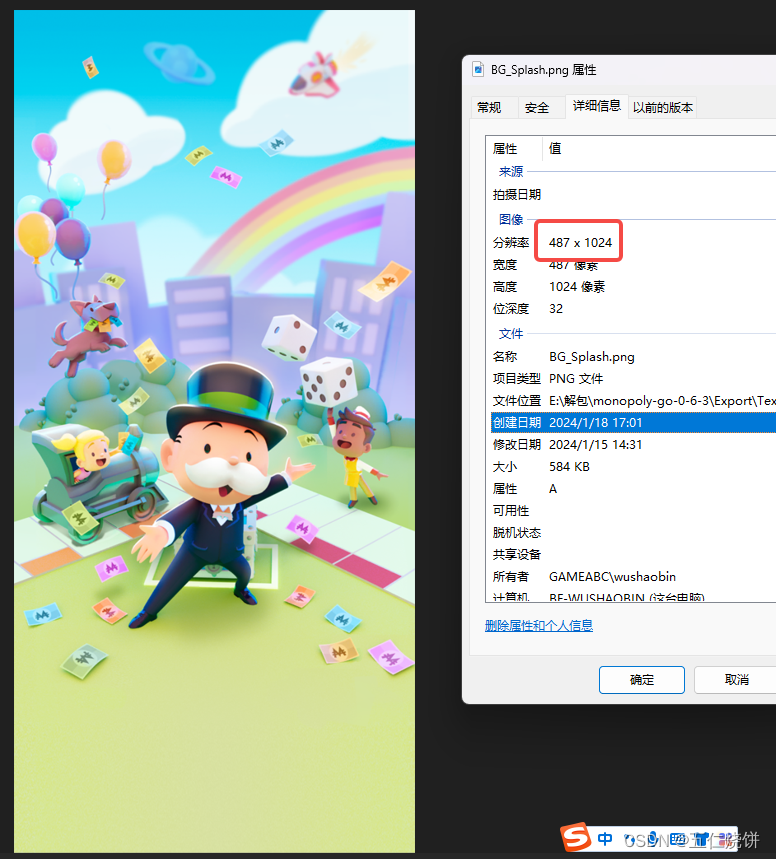
Unity UI适配规则和对热门游戏适配策略的拆解
前言 本文会介绍一些关于UI适配的基础概念,并且统计了市面上常见的设备的分辨率的情况。同时通过拆解目前市面上较为成功的两款休闲游戏Royal Match和Monopoly GO(两款均为近期游戏付费榜前几的游戏),大致推断出他们的适配策略,以供学习和参…...
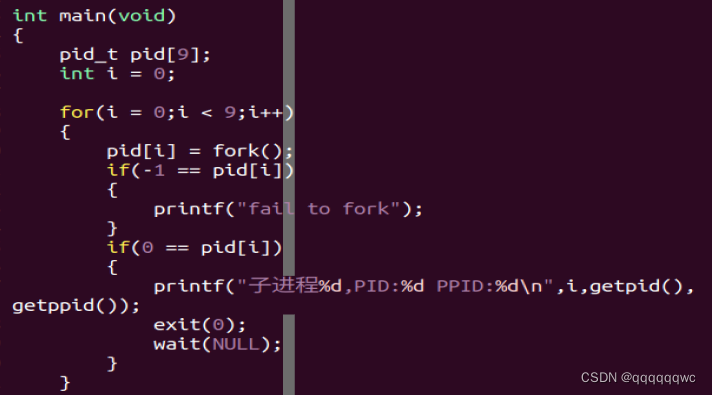
嵌入式学习day25 Linux
进程基本概念: 1.进程: 程序:存放在外存中的一段数据组成的文件 进程:是一个程序动态执行的过程,包括进程的创建、进程的调度、进程的消亡 2.进程相关命令: 1.top 动态查看当前系统中的所有进程信息(根据CPU占用率排序&a…...

Oracle数据泵跨大版本迁移数据库
Oracle数据泵跨大版本迁移数据库 source库导出元数据传输dump和数据文件到target库target库导入数据库迁移后的工作 🦈场景:将测试环境中一台Oracle 11g数据库迁移到另一台新搭建的19c数据库中。 🤔分析:由于是跨数据库大版本&…...
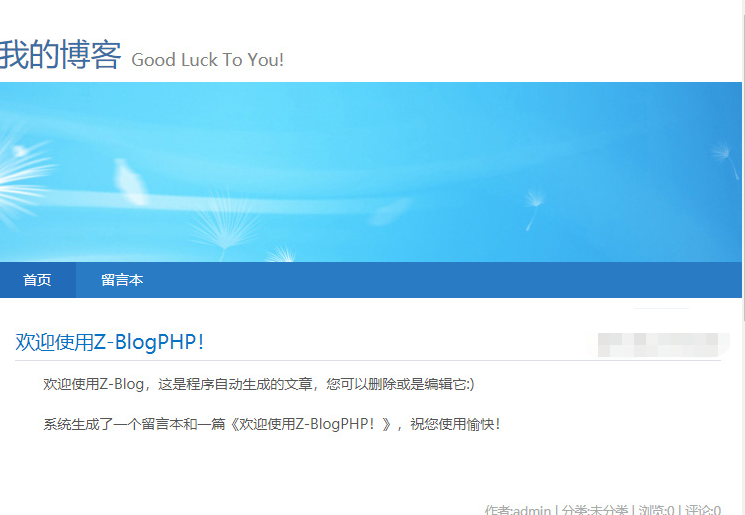
如何在Win系统从零开始搭建Z-blog网站,并将本地博客发布到公网可访问
文章目录 1. 前言2. Z-blog网站搭建2.1 XAMPP环境设置2.2 Z-blog安装2.3 Z-blog网页测试2.4 Cpolar安装和注册 3. 本地网页发布3.1. Cpolar云端设置3.2 Cpolar本地设置 4. 公网访问测试5. 结语 1. 前言 想要成为一个合格的技术宅或程序员,自己搭建网站制作网页是绕…...
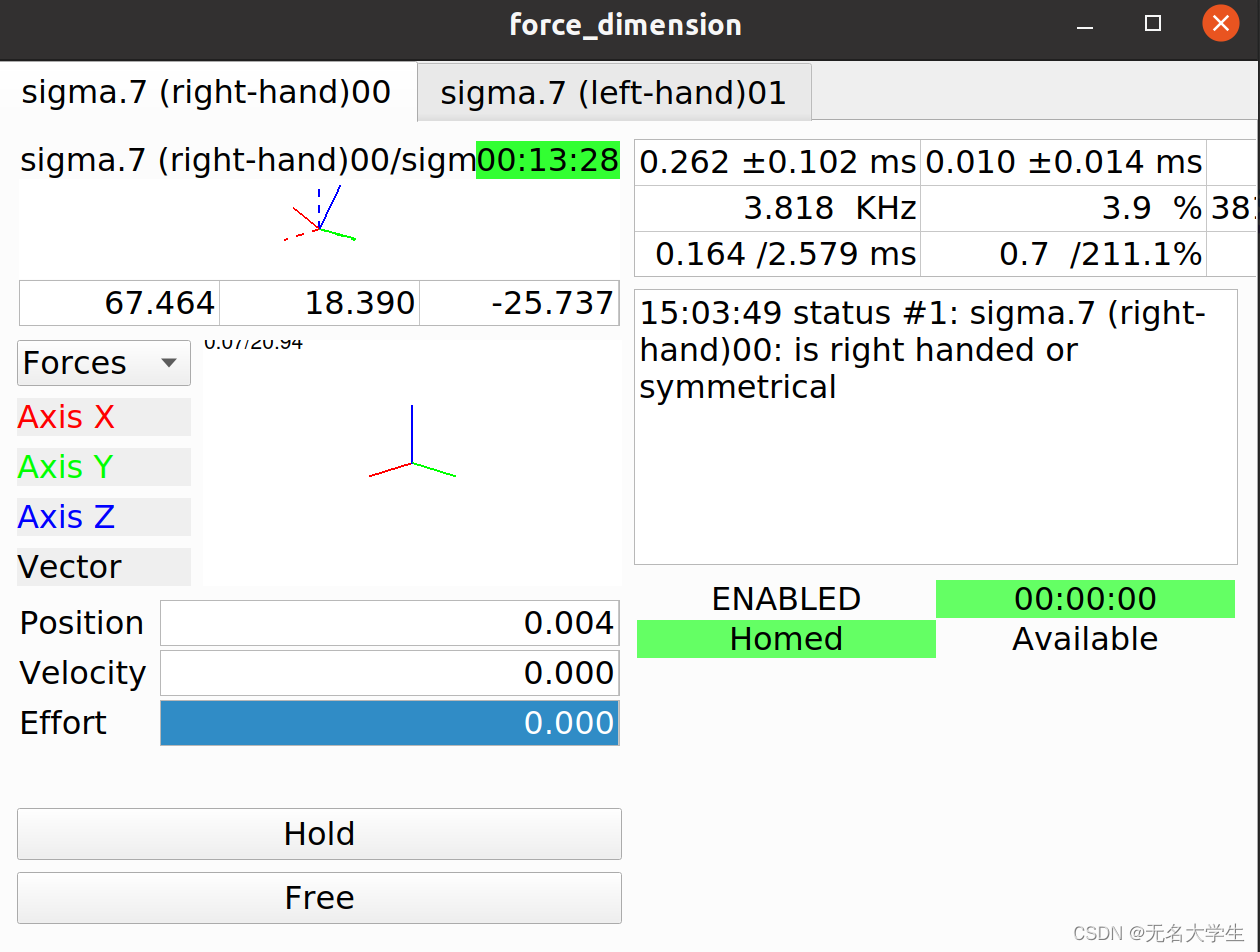
sawForceDimensionSDK安装,sigma7+ros
force dimension的sdk中没有关于ros,借助开源的sawForceDimensionSDK实现对于数据的封装和可视化,方便后续使用 链接: GitHub - jhu-saw/sawForceDimensionSDK 具体步骤: 安装qt和ros,官网下载Force Dimension SDK …...

全量知识系统问题及SmartChat给出的答复 之3
Q8. 进一步,请展示如何使用这些技术来衡量、评估或适应不可避免的不匹配的知识汤问题的更进一步的全面代码。 为了处理不可避免的不匹配的知识汤问题,我们可以引入一些技术方法来衡量、评估或适应这种情况。 下是一个更进一步的全面代码示例࿰…...

【常用的 SVN 命令及简要示例】
常用的 SVN 命令及简要示例,供您参考: 检出代码: svn checkout https://svn.example.com/project/trunk提交修改: svn commit -m "Commit message"更新代码: svn update创建分支: svn copy https://svn.example.com/project/trunk \https://sv…...
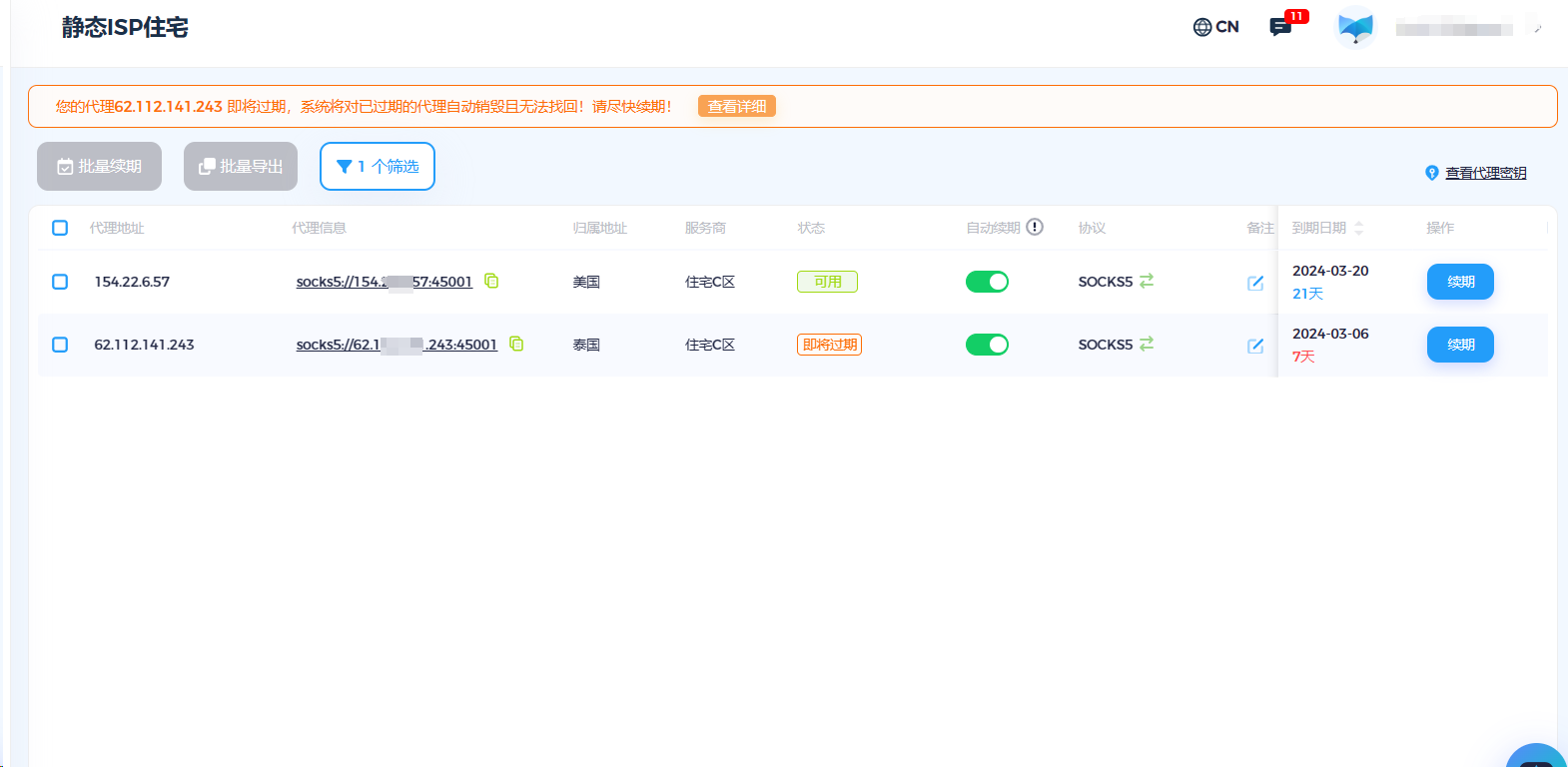
ISP代理是什么?怎么用?
在跨境出海业务中,代理IP对于您的在线任务至关重要,尤其是对于那些运行多个帐户的人来说。为您的帐户选择正确类型的代理对于确保帐户安全非常重要,劣质的IP容易使账号遭受封号风险。IPFoxy的多种代理IP类型应用范围各有侧重,其中…...
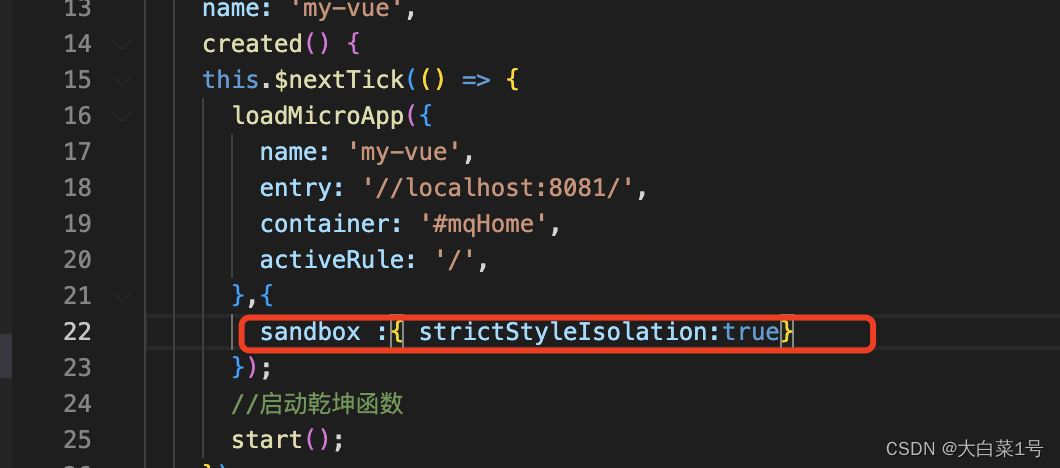
微服务之qiankun主项目+子项目搭建
主项目使用history,子项目使用hash模式 1. 下载安装"qiankun": "^2.10.13"2. 手动调用qiankun,使用vue脚手架搭建的项目1. 主项目配置(我使用的是手动调用乾坤,在指定页面显示内容)1. 要使用的页面中引入乾坤…...

双非二本找实习前的准备day2
学习目标: 每天2-3到简单sql(刷完即止),每天复习代码随想录上的题目3道算法(时间充足可以继续),背诵的八股的问题也在这里记录了 今日碎碎念: SQL有些题用到的知识感觉不会出现在…...
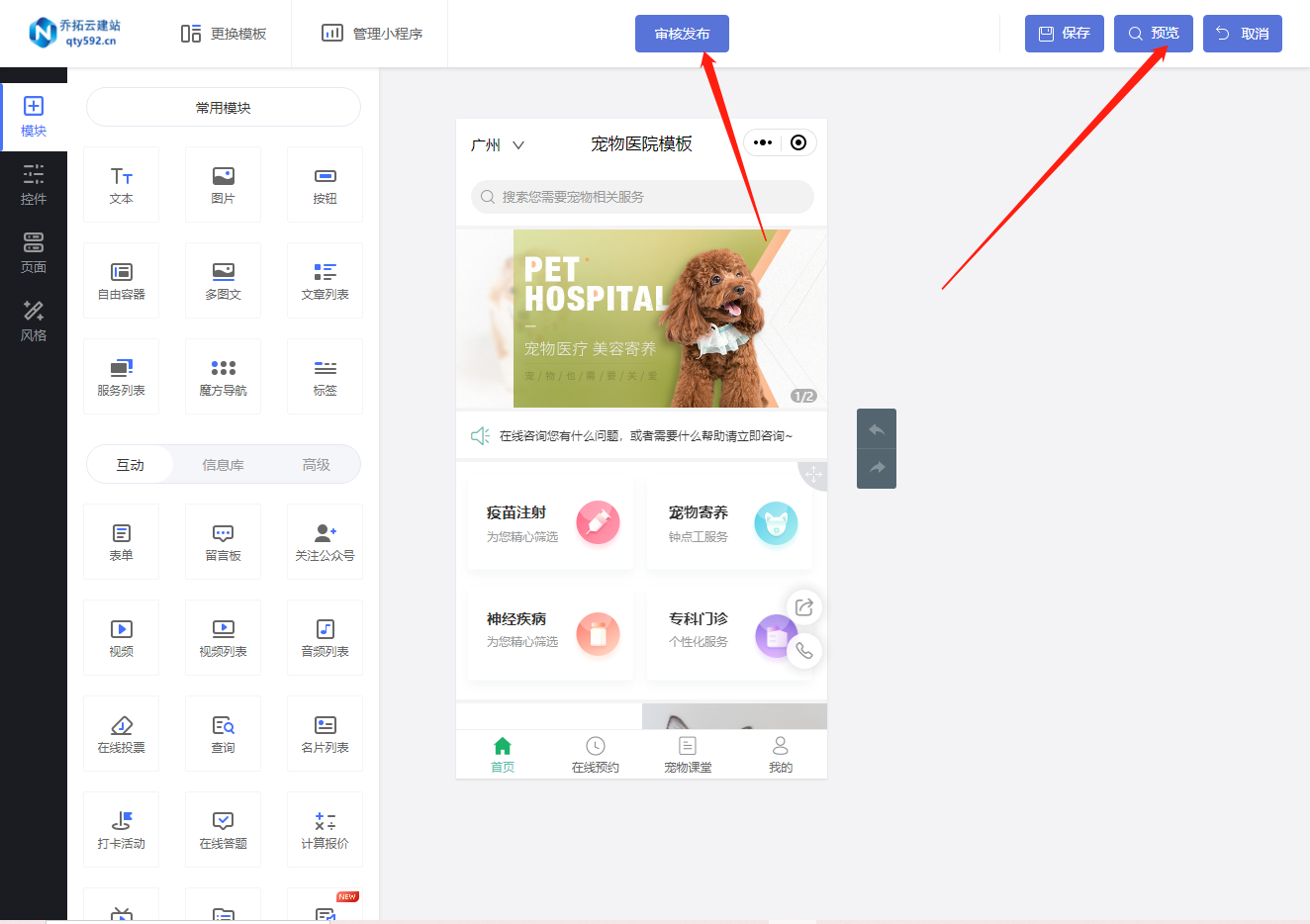
快速搭建宠物医院服务小程序的步骤,无需编程经验
如果你是一家宠物医院或者宠物服务机构,想要拥有一款方便用户预约、查询信息的小程序,那么乔拓云网提供的轻应用小程序是你的不二选择。下面将为你详细介绍如何轻松打造宠物医院服务小程序。 1. 进入乔拓云网后台,点击【轻应用小程序】中的【…...
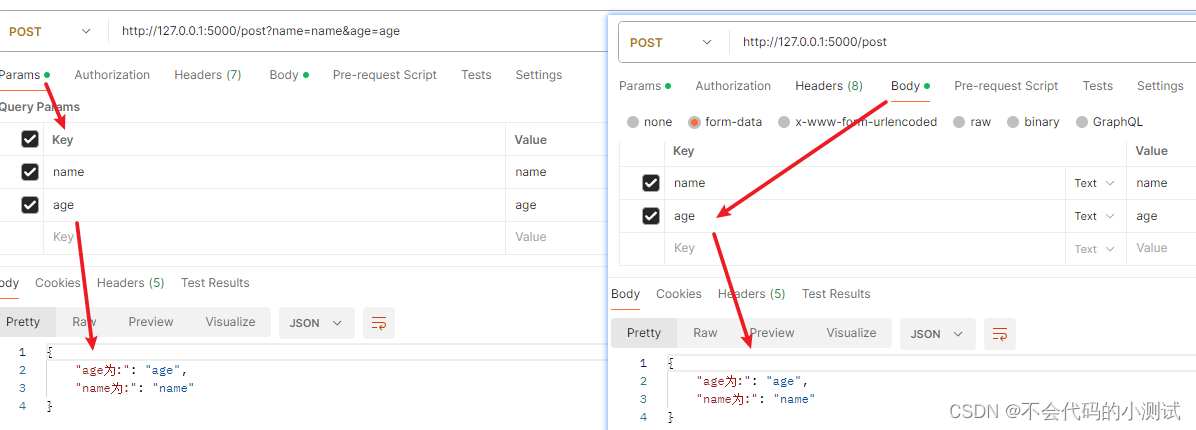
从0开始python学习-53.python中flask创建简单接口
目录 1. 创建一个简单的请求,没有写方法时默认为get 2. 创建一个get请求 3. 创建一个post请求,默认可以使用params和表单传参 4. 带有参数的post请求 1. 创建一个简单的请求,没有写方法时默认为get from flask import Flask, request# 初始化一个flask的对象 ap…...

如何怎麼搭建高效的爬蟲全球代理IP池?
爬蟲技術可以幫助我們從各類網站上獲取大量的數據資訊,但常常會遇到IP被封鎖的問題,這就是我們需要搭建全球代理IP池的原因。那麼,如何搭建一個高效的IP代理池呢? IP代理池指什麼? 首先,我們需要明白什麼是…...

FinalShell连接Linux
远程连接linux 我们使用VMware可以得到Linux虚拟机,但是在/Mware中操作Linux的命令行页面不太方便,主要是: 内容的复制、粘贴跨越VMware不方便 文件的上传、下载跨越VMware不方便 不方便也就是和Linux系统的各类交互,跨越VMwar 到Linux操作系…...
>)
数据分析Pandas专栏---第十一章<Pandas数据聚合与分组(1)>
前言: 数据聚合和分组操作是数据处理过程中不可或缺的一部分。它们允许我们根据特定的条件对数据进行分组,并对每个组进行聚合计算。这对于统计分析、汇总数据以及生成报告和可视化非常有用。无论是市场营销数据分析、销售业绩评估还是金融数据建模,数据…...

【Linux】将程序的输出显示到屏幕,同时写入到log文件
1. 将程序的输出显示到屏幕,同时写入到log文件 nohup python -u main.py 2>&1 | tee -a log.txt &nohup 放在命令的开头,表示不挂起(no hang up),也即,关闭终端或者退出某个账号,进…...
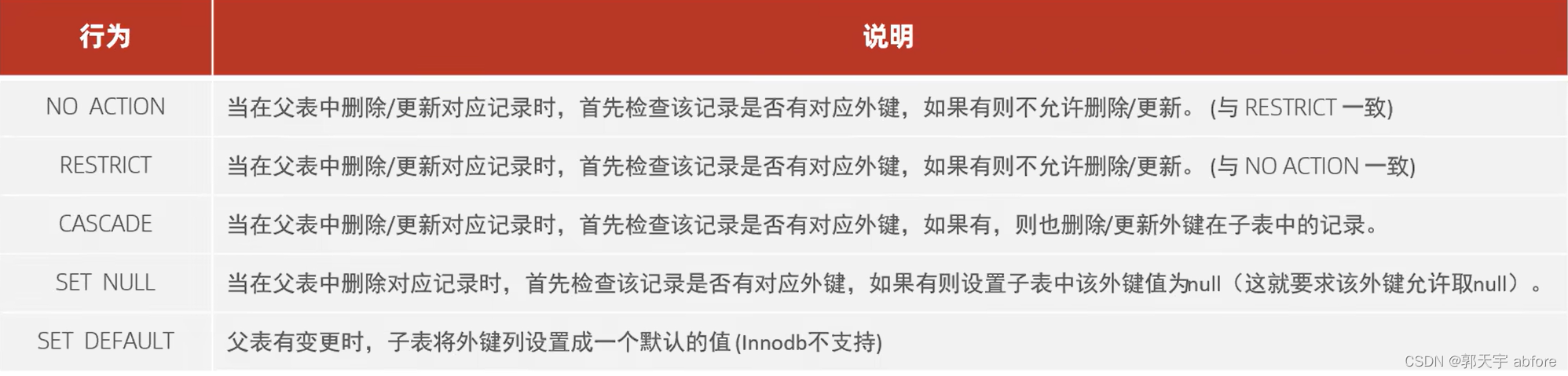
MySQL(基础篇)——函数、约束
一.函数 1.定义 函数是指一段可以直接被另一段程序调用的程序或代码。 2.字符串函数 常见如下: -- 字符串拼接 SELECT CONCAT(hello,MySql) AS CONCAT -- 将字符串全部转为小写 SELECT LOWER(HEllo MYSql) AS LOWER -- 将字符串全部转为大写 SELECT UPPER(Hello…...
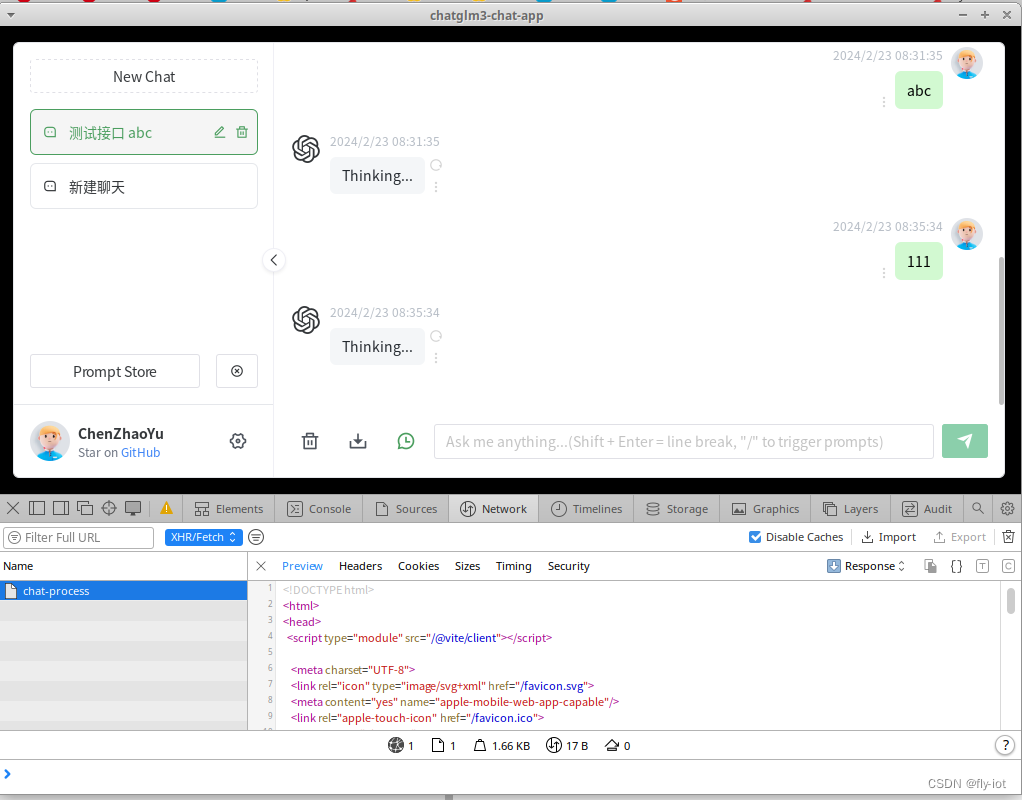
【wails】(4):使用wails做桌面应用开发,整合chatgpt-web项目做前端,进行本地开发,web端也可以连调,使用websocket实现
1,视频地址 【wails】(4):使用wails做桌面应用开发,整合chatgpt-web项目做前端,进行本地开发,web端也可以连调,使用websocket实现 2,演示效果 启动先是报500 错误&#…...

CTF show Web 红包题第六弹
提示 1.不是SQL注入 2.需要找关键源码 思路 进入页面发现是一个登录框,很难让人不联想到SQL注入,但提示都说了不是SQL注入,所以就不往这方面想了 先查看一下网页源码,发现一段JavaScript代码,有一个关键类ctfs…...
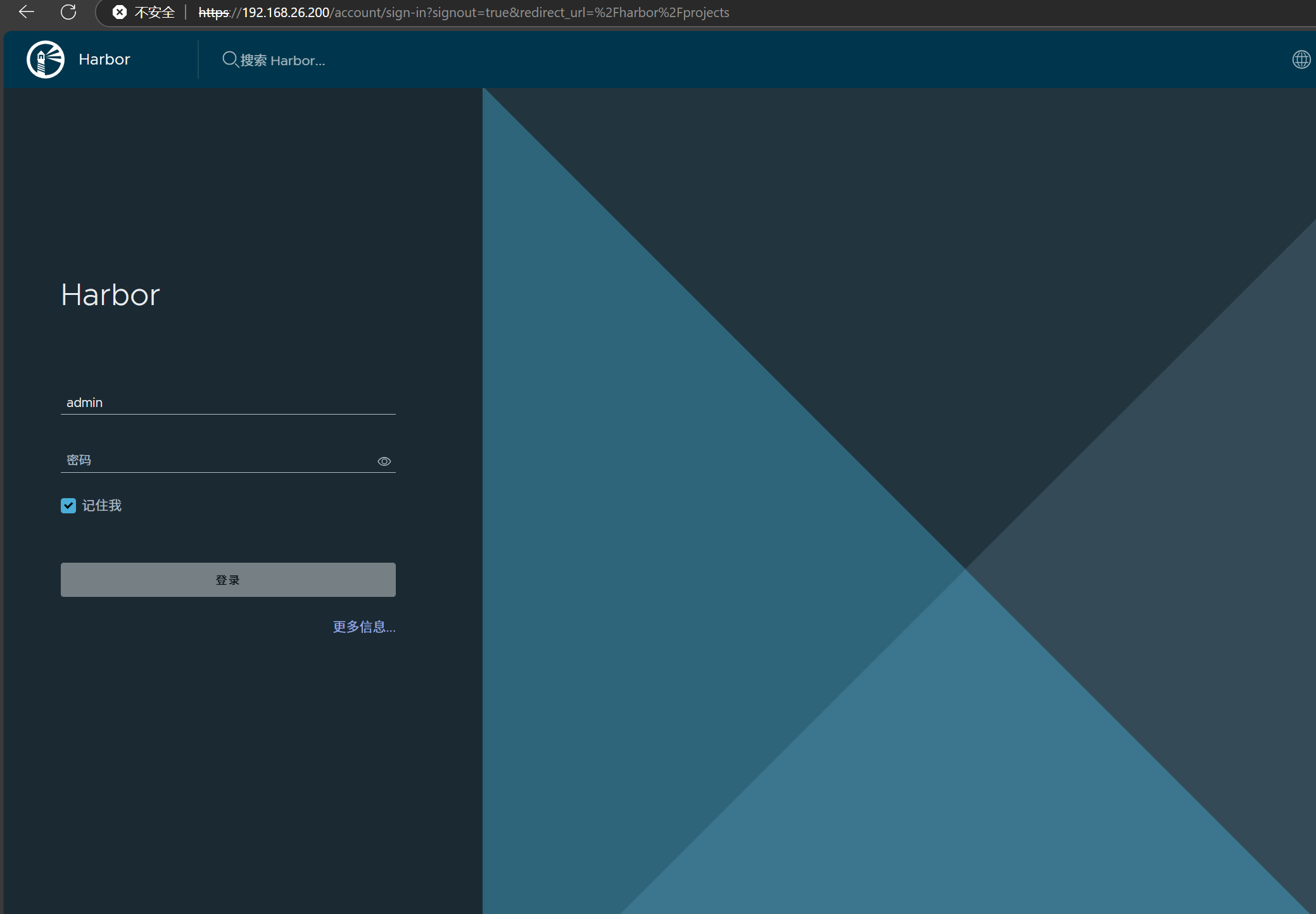
docker详细操作--未完待续
docker介绍 docker官网: Docker:加速容器应用程序开发 harbor官网:Harbor - Harbor 中文 使用docker加速器: Docker镜像极速下载服务 - 毫秒镜像 是什么 Docker 是一种开源的容器化平台,用于将应用程序及其依赖项(如库、运行时环…...
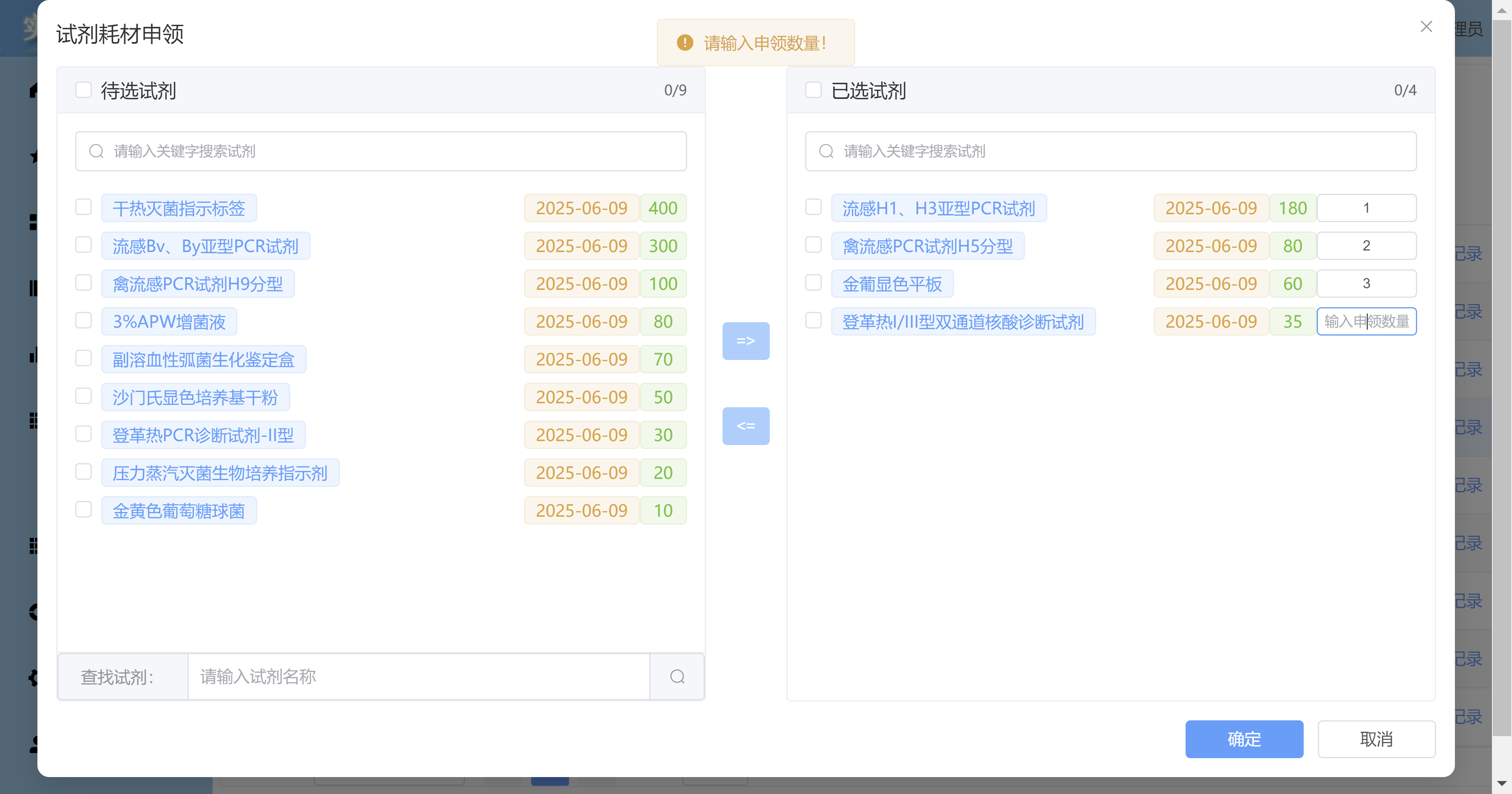
Vue3 + Element Plus + TypeScript中el-transfer穿梭框组件使用详解及示例
使用详解 Element Plus 的 el-transfer 组件是一个强大的穿梭框组件,常用于在两个集合之间进行数据转移,如权限分配、数据选择等场景。下面我将详细介绍其用法并提供一个完整示例。 核心特性与用法 基本属性 v-model:绑定右侧列表的值&…...

在四层代理中还原真实客户端ngx_stream_realip_module
一、模块原理与价值 PROXY Protocol 回溯 第三方负载均衡(如 HAProxy、AWS NLB、阿里 SLB)发起上游连接时,将真实客户端 IP/Port 写入 PROXY Protocol v1/v2 头。Stream 层接收到头部后,ngx_stream_realip_module 从中提取原始信息…...

python如何将word的doc另存为docx
将 DOCX 文件另存为 DOCX 格式(Python 实现) 在 Python 中,你可以使用 python-docx 库来操作 Word 文档。不过需要注意的是,.doc 是旧的 Word 格式,而 .docx 是新的基于 XML 的格式。python-docx 只能处理 .docx 格式…...

Spring Boot面试题精选汇总
🤟致敬读者 🟩感谢阅读🟦笑口常开🟪生日快乐⬛早点睡觉 📘博主相关 🟧博主信息🟨博客首页🟫专栏推荐🟥活动信息 文章目录 Spring Boot面试题精选汇总⚙️ **一、核心概…...

全志A40i android7.1 调试信息打印串口由uart0改为uart3
一,概述 1. 目的 将调试信息打印串口由uart0改为uart3。 2. 版本信息 Uboot版本:2014.07; Kernel版本:Linux-3.10; 二,Uboot 1. sys_config.fex改动 使能uart3(TX:PH00 RX:PH01),并让boo…...

【Linux】Linux 系统默认的目录及作用说明
博主介绍:✌全网粉丝23W,CSDN博客专家、Java领域优质创作者,掘金/华为云/阿里云/InfoQ等平台优质作者、专注于Java技术领域✌ 技术范围:SpringBoot、SpringCloud、Vue、SSM、HTML、Nodejs、Python、MySQL、PostgreSQL、大数据、物…...

【JavaSE】多线程基础学习笔记
多线程基础 -线程相关概念 程序(Program) 是为完成特定任务、用某种语言编写的一组指令的集合简单的说:就是我们写的代码 进程 进程是指运行中的程序,比如我们使用QQ,就启动了一个进程,操作系统就会为该进程分配内存…...

Linux nano命令的基本使用
参考资料 GNU nanoを使いこなすnano基础 目录 一. 简介二. 文件打开2.1 普通方式打开文件2.2 只读方式打开文件 三. 文件查看3.1 打开文件时,显示行号3.2 翻页查看 四. 文件编辑4.1 Ctrl K 复制 和 Ctrl U 粘贴4.2 Alt/Esc U 撤回 五. 文件保存与退出5.1 Ctrl …...
